Premiere如何在视频中间插入转场效果?
来源:网络收集 点击: 时间:2024-05-15【导读】:
今天介绍一下用Premiere如何在视频中间插入转场效果。工具/原料moreAdobe Premiere Pro CC 2018视频素材方法/步骤1/6分步阅读 2/6
2/6 3/6
3/6 4/6
4/6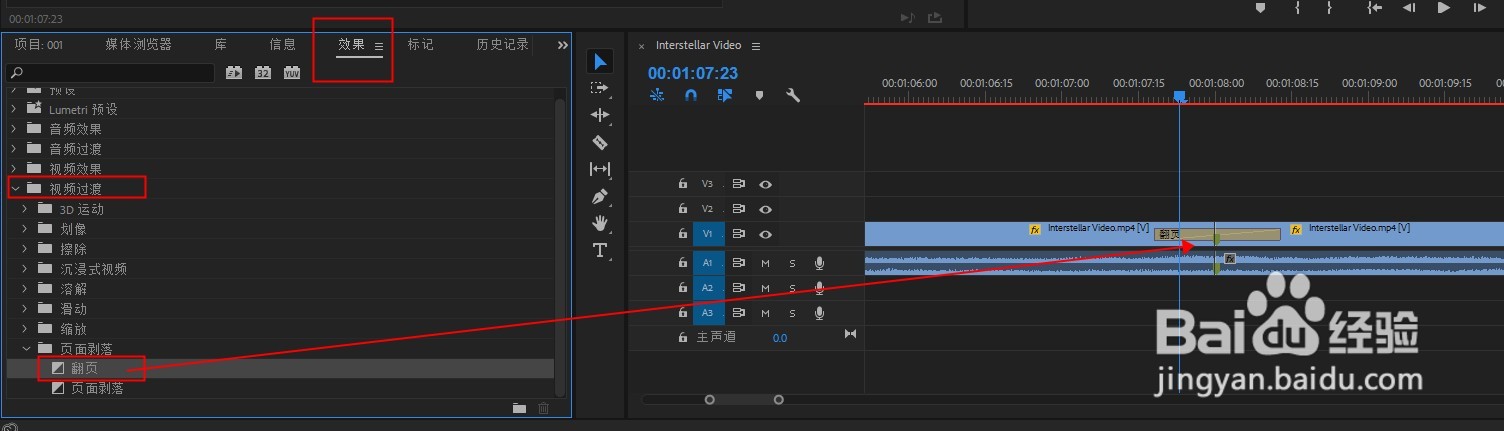 5/6
5/6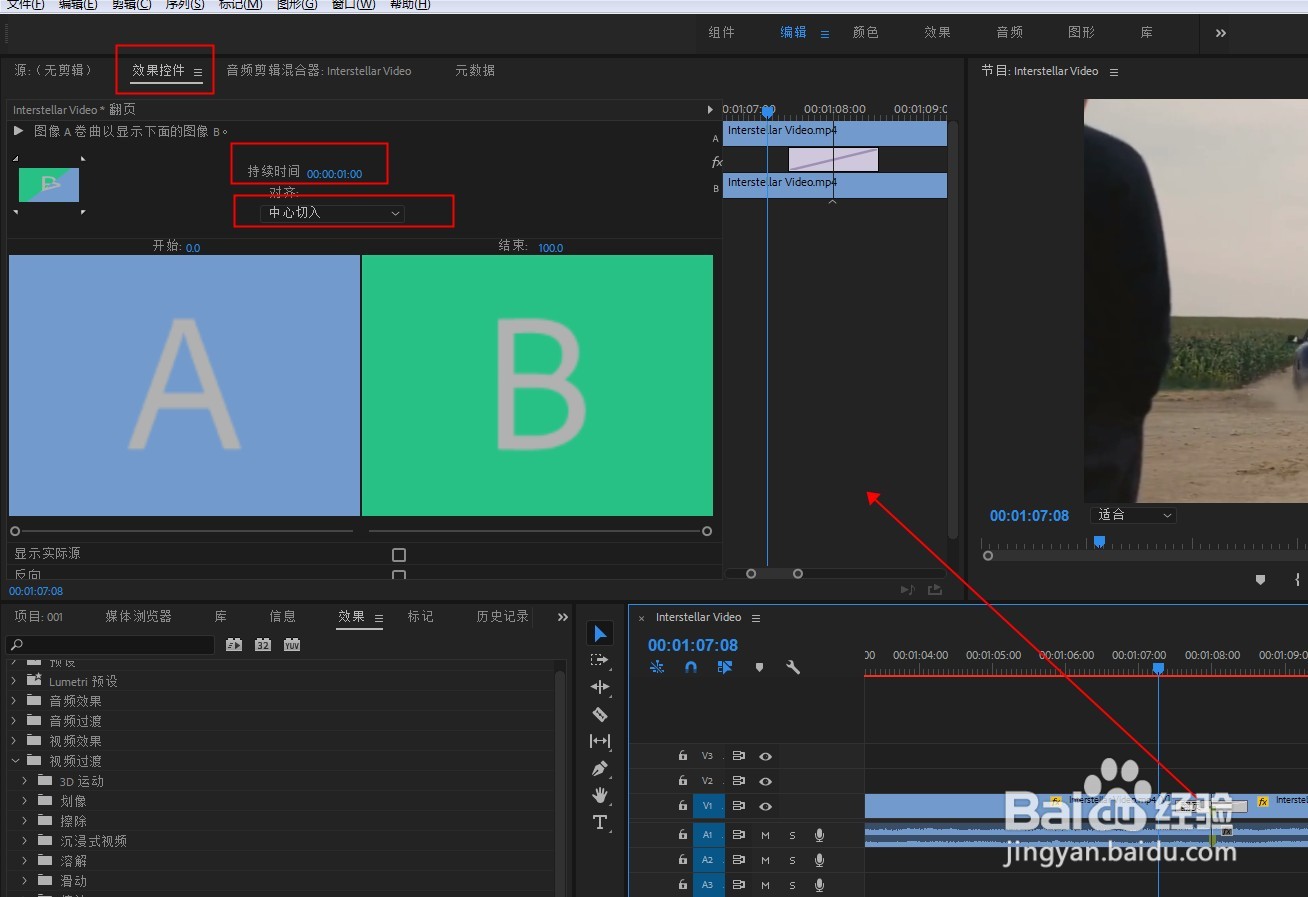 6/6
6/6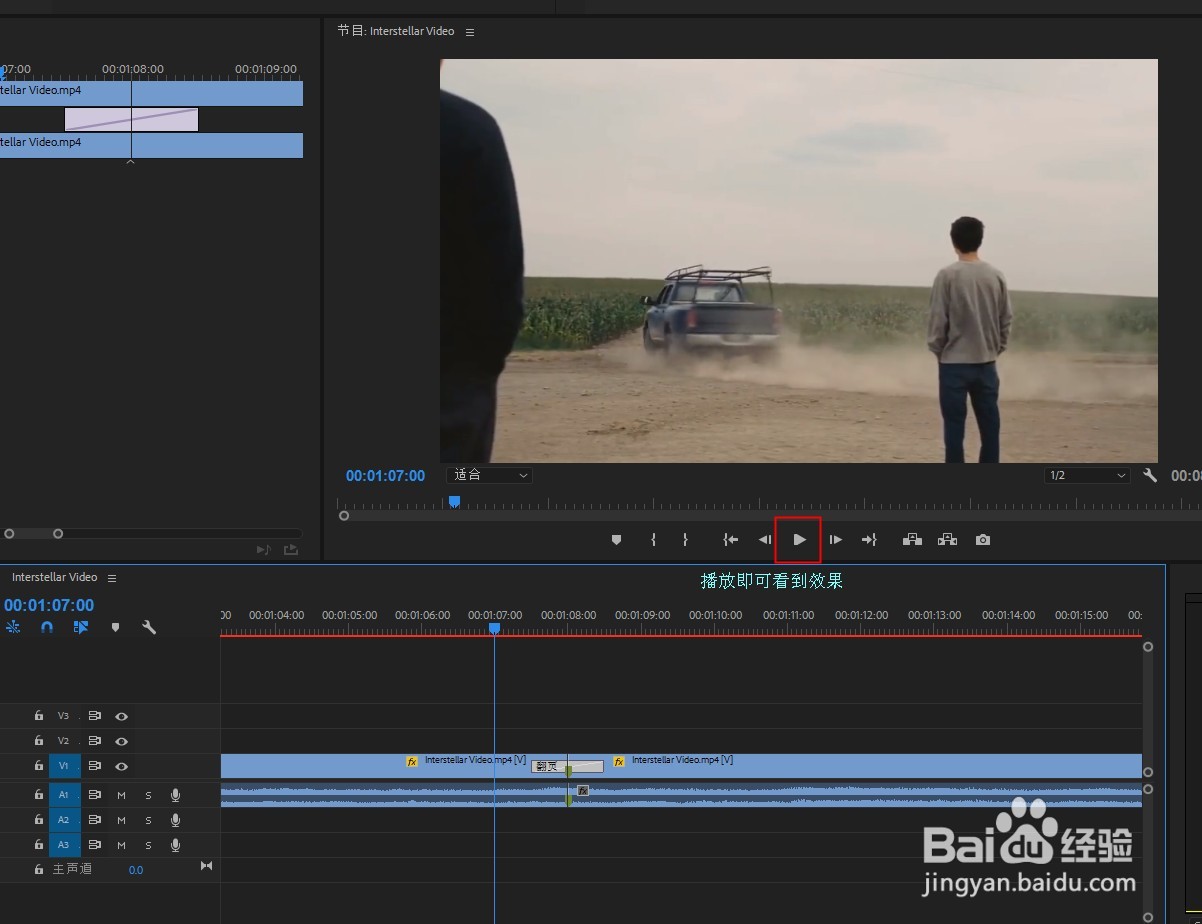
打开PR,在素材窗口导入要处理的视频片段,将视频拖放到轨道上。
 2/6
2/6预览视频,选定要加转场的时间点,点击M添加标记。
 3/6
3/6用剃刀工具在标记点单击一下,将视频切断。
 4/6
4/6点击效果面板,选定视频过渡菜单中的转场样式,将其拖放到刚才切断的位置处。
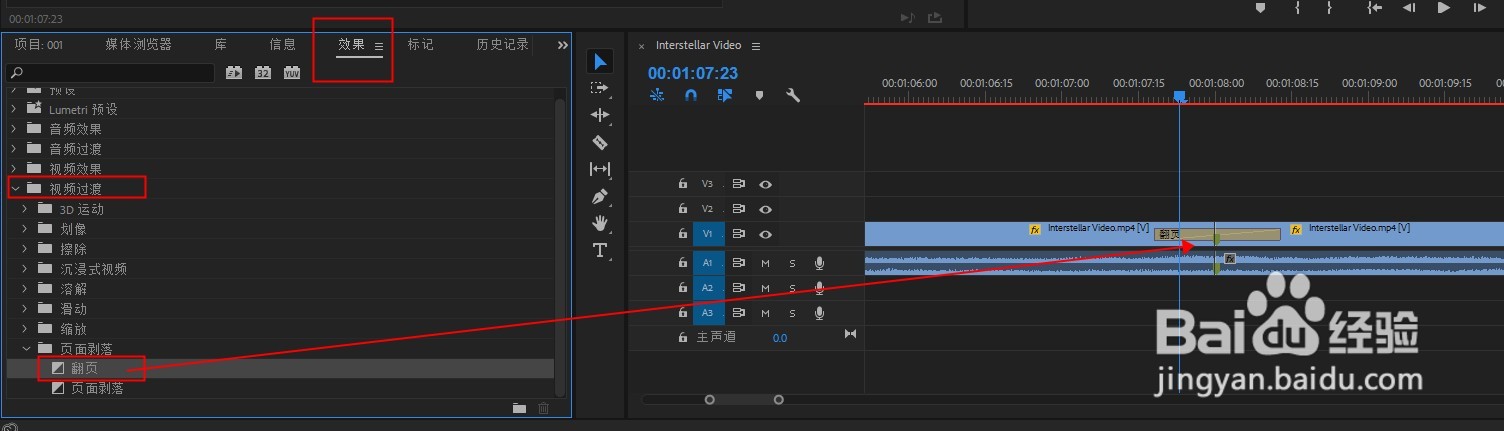 5/6
5/6单击转场,在弹开的效果控件面板中,可以设置转场的时间和对齐方式。
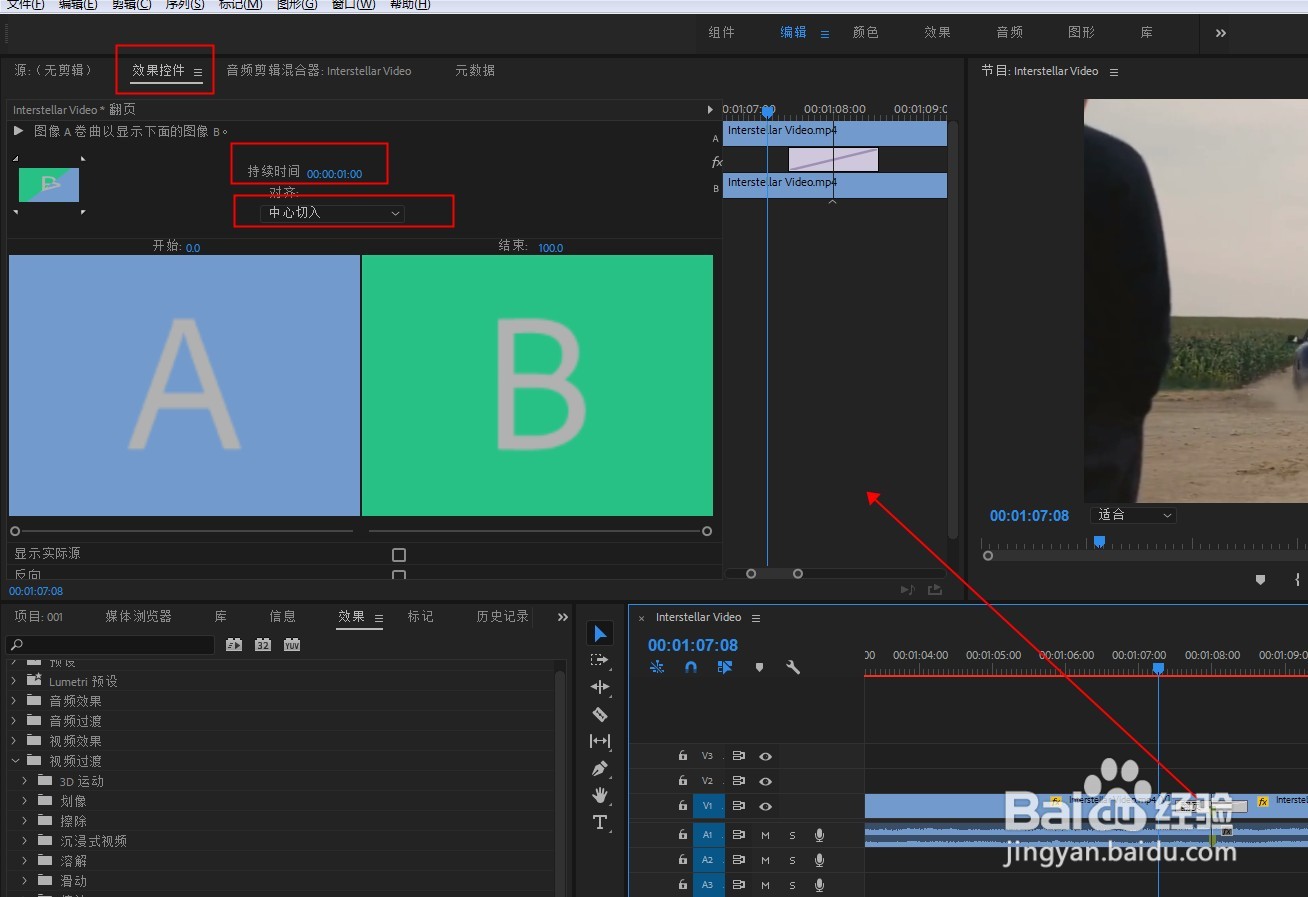 6/6
6/6将开始线拉到转场前,点击播放,即可看到效果,完成后将视频导出即可。
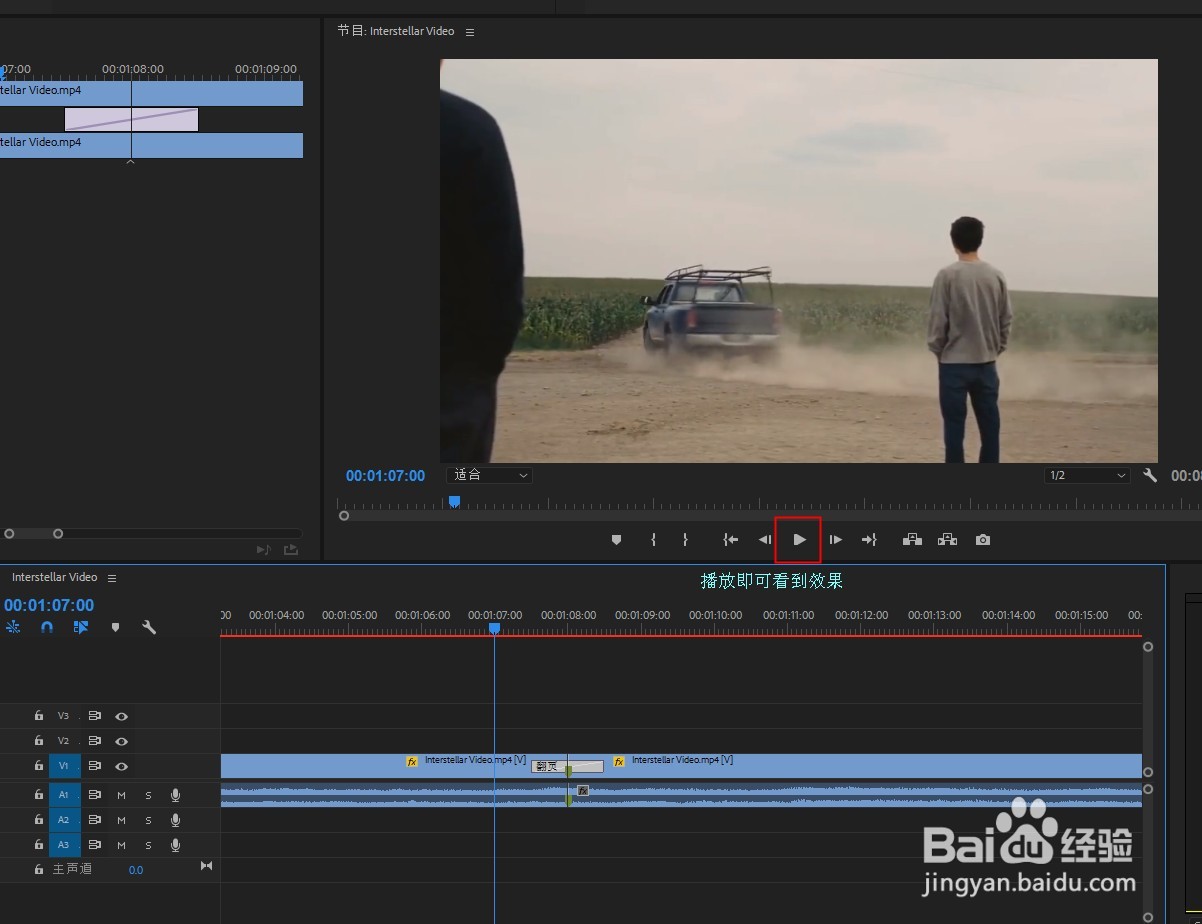
版权声明:
1、本文系转载,版权归原作者所有,旨在传递信息,不代表看本站的观点和立场。
2、本站仅提供信息发布平台,不承担相关法律责任。
3、若侵犯您的版权或隐私,请联系本站管理员删除。
4、文章链接:http://www.1haoku.cn/art_763768.html
上一篇:PPT中如何画五角星?
下一篇:原神稻妻秘境【千门虚舟】玩法攻略
 订阅
订阅